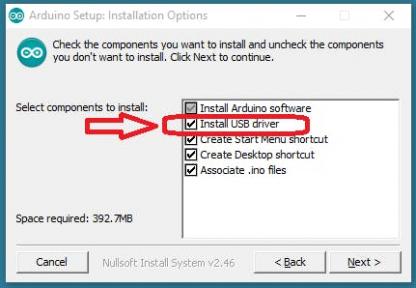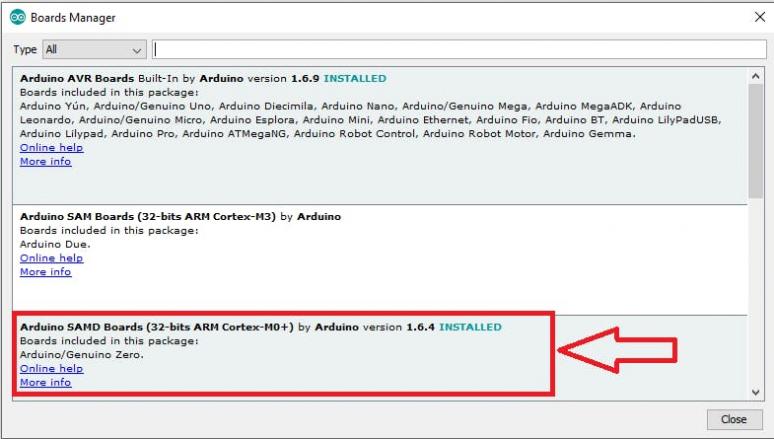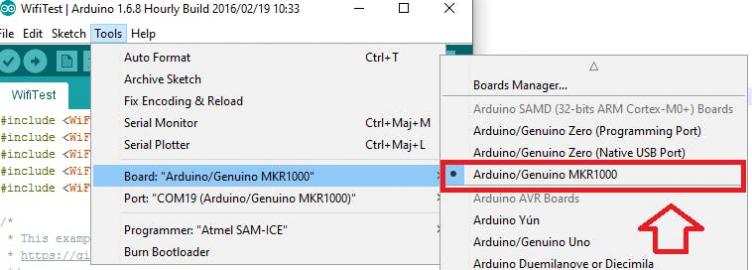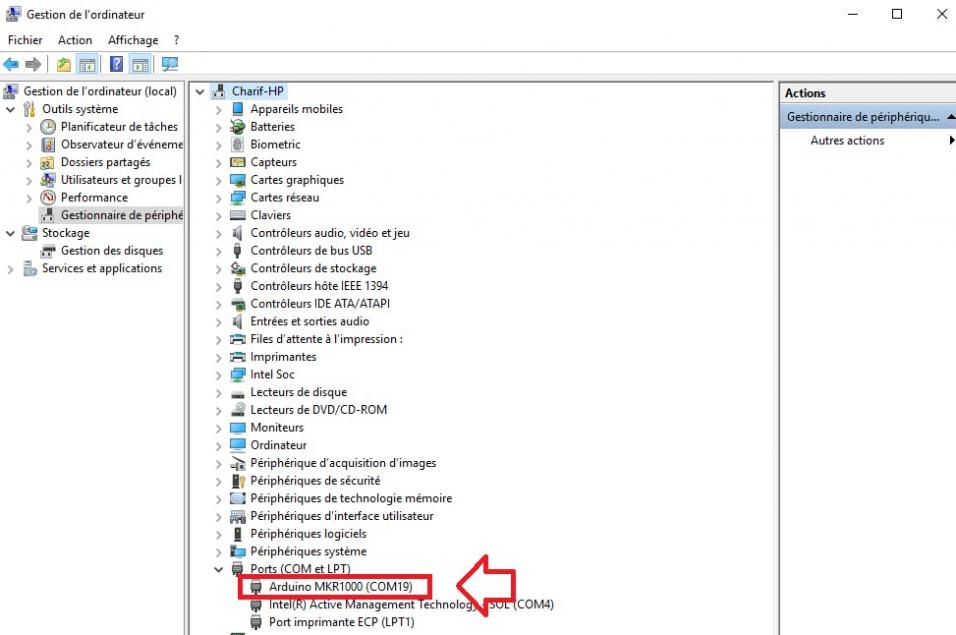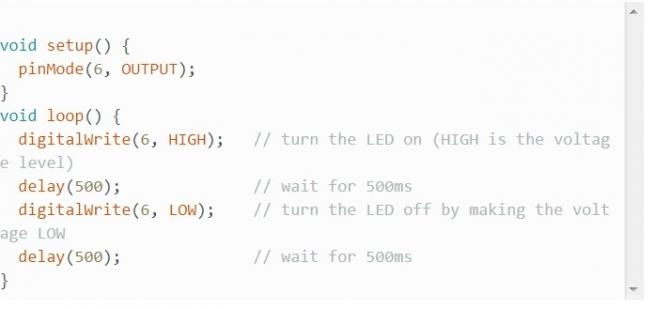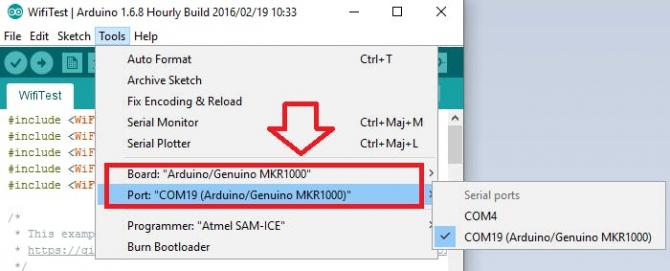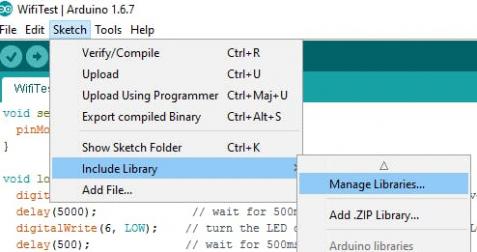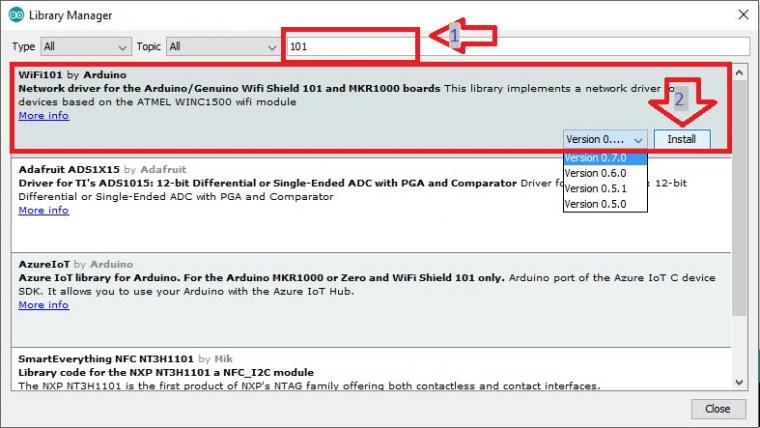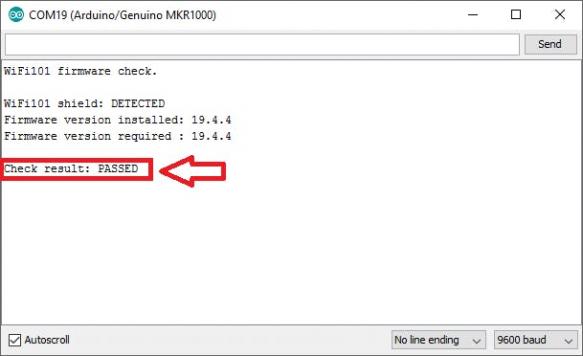В этом проекте начнём работу с платой Arduino MKR1000. Производитель описывает MKR1000, как мощную плату, которая сочетает в себе функциональность Zero и Wi-Fi Shield. Главные технические характеристики:
- Микроконтроллер – SAMD21 Cortex-M0 + 32-битный ARM MCU;
- Рабочее напряжение – 3.3 В;
- Плата питания – 5 В USB/VIN;
- Поддерживаемая батарея – Li-Po, 3.7 В, минимум 700 мАч.
- Главная особенность – поддержка WI-FI.
Шаг 1: Установка IDE
Если у вас не установлена среда программирования, то скачайте последнюю версию Arduino IDE. Запустите установку и убедитесь, что вы отметили нужные драйвера (рисунок 2).
Шаг 2: Настройка IDE
После запуска необходимо перейти в меню «Инструменты»> «Платы» (Tools > Board). Вы будете удивлены, так как MK1000 там нет. Поэтому необходимо перейти к менеджеру плат (Tools > Board > Boards Manager) и установить поддержку для Arduino SAMD (32bit ARM Cortex-M0 +).
Когда вы вернетесь в меню, Zero и MKR1000 будут добавлены в список доступных устройств.
Шаг 3: Подключение и проверка
Подключите устройство к компьютеру, драйвер должен будет установиться автоматически. Для проверки работоспособности запустите диспетчер, и проверьте устройство, доступное в разделе «COM PORTS».
Шаг 4: Загрузка и компиляция первого скетча
Давайте начнем с мигающей лампочки. Текст программы изображен на рисунке 6.
Чтобы загрузить скетч, выберите Arduino/Genuino MKR1000 в меню «Инструменты» > «Плата» и выберите правильный последовательный порт в меню «Инструменты» > «Последовательный порт». В моем случае порт COM19.
После загрузки зелёный светодиод должен мигать каждые 500 мс.
Шаг 5: Настройка WI-FI
Одной из основных особенностей MKR1000 является возможность доступа к сети Wi-Fi. Чтобы использовать технологию, вы должны сначала установить библиотеку.
Существует множество способов установить библиотеку wifi101. В этом руководстве мы предлагаем установить эту библиотеку с помощью диспетчера. Сначала перейдите в Sketch > Include Library > Manage Libraries (Управление библиотеками).
Найдите «101» и установите библиотеку WiFi101.
Чтобы проверить работоспособность, откройте Examples > WiFi101> CheckWifi101FrimwareVersion.
Если всё сделать правильно, то система выдаст сообщение: «Check result: PASSED».